Ubuntu 18.04.1中怎么安装Elasticsearch,针对这个问题,这篇文章详细介绍了相对应的分析和解答,希望可以帮助更多想解决这个问题的小伙伴找到更简单易行的方法。
首先,我们从安装Ubuntu Server 18.04.1开始并运行所有更新。
在本文的实例中,作者创建一个具有8个vCPU,4 GB内存和200 GB驱动器空间的虚拟机,我还在内部DNS上设置了A记录,将记录主机设置为192.168.1.15。
在安装过程中,我将主机名设置为logging.admintome.lab并将静态IP设置为上述IP。
在Ubuntu Server安装完成后,我们需要安装所有更新。
apt update && apt upgrade -y
完成更新后,重新启动系统。
reboot
Elasticsearch需要安装Java SDK 8。
运行以下命令安装Java 8 SDK。
add-apt-repository ppa:webupd8team/java apt install -y oracle-java8-set-default
你可以通过运行以下命令来验证是否成功安装了Java 8:
# java -version java version "1.8.0_181" Java(TM) SE Runtime Environment (build 1.8.0_181-b13) Java HotSpot(TM) 64-Bit Server VM (build 25.181-b13, mixed mode)
我们现在准备下载并安装Elasticsearch。
安装Elasticsearch
我们将安装最新版本的Elasticsearch,本文选用的是6.3.2版本。
我们需要下载.DEB包。
wget https://artifacts.elastic.co/downloads/elasticsearch/elasticsearch-6.3.2.deb
完成下载后,使用DPKG进行安装:
dpkg -i elasticsearch-6.3.2.deb
安装完成后,打开/etc/elasticsearch/elasticsearch.yml并编辑此行:
# network.host: 192.168.0.1
取消注释并将IP设置为服务器地址:
network.host: 192.168.1.15
保存并退出该文件。
最后,启动并启用Elasticsearch服务。
systemctl enable elasticsearch.service systemctl start elasticsearch.service
通过浏览以下网址验证一切是否正常:
http://<your-ip>:9200/_cat/health?v
你应该看到一个与此类似的页面:
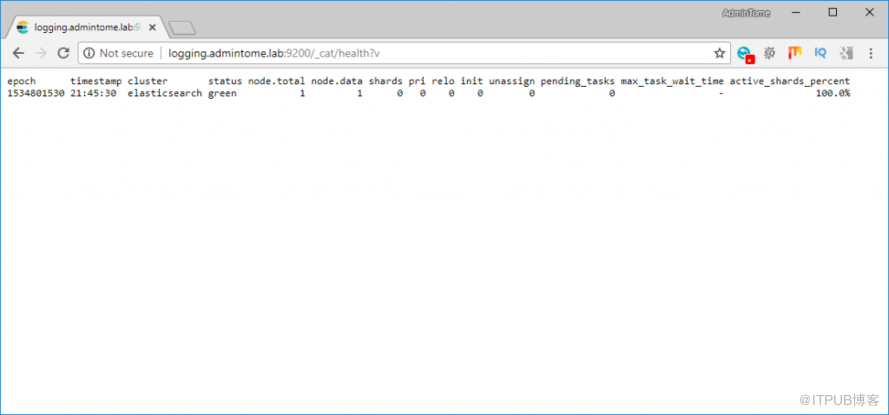
我们可以看到节点状态为green,这证明一切正常。
接下来我们将安装Kibana,它将为我们提供图形化前端。
安装Kibana
我们将完全按照安装Elasticsearch的方式下载和安装Kibana。
wget https://artifacts.elastic.co/downloads/kibana/kibana-6.3.2-amd64.deb dpkg -i kibana-6.3.2-amd64.deb
接下来,打开/etc/kibana/kibana.yml并更新以下两行,必要时取消注释。
server.host: "192.168.1.15" elasticsearch.url: "http://192.168.1.15:9200"
保存并退出。
配置JVM的VM堆大小。目前只需要这样做,所以我们不必重新启动。
重新启动后,将为我们配置此设置。
sysctl -w vm.max_map_count=262144
最后,启动并启用Kibana服务。
systemctl enable kibana.service systemctl start kibana.service
浏览以下网址:
http://<your-ip>:5601
你会看到Kibana仪表板,如下图所示:
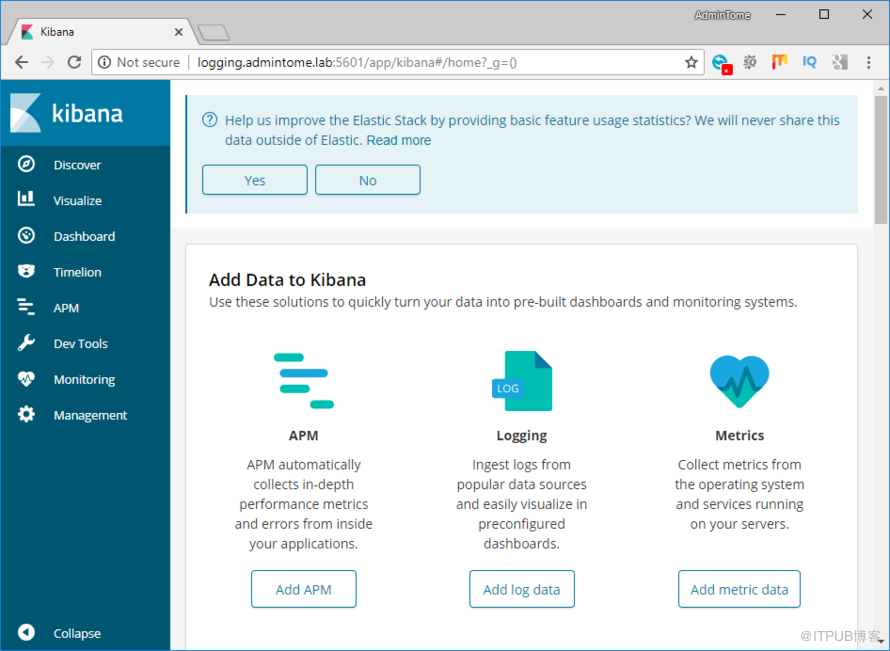 最后一步是安装Logstash。
最后一步是安装Logstash。
安装Logstash
Logstash是将我们的数据放入Elasticsearch并使用Kibana显示的代理。
与其他应用程序一样,我们将以相同的方式下载和安装Logstash。
wget https://artifacts.elastic.co/downloads/logstash/logstash-6.3.2.deb dpkg -i logstash-6.3.2.deb
打开vim /etc/logstash/logstash.yml文件并更改此设置:
http.host: "192.168.1.15"
保存文件并退出。
启动并启用Logstash服务。
systemctl enable logstash.service systemctl start logstash.service
现在安装了Logstash。 接下来,我们将使用FileBeat将一些数据放入Elasticsearch。
安装FileBeats
首先,让我们更改为logstash安装目录。
cd /usr/share/logstash/
运行以下命令以安装FileBeat Logstash插件:
bin/logstash-plugin install logstash-input-beats
现在我们将配置Logstash以接收FileBeat数据。
创建/etc/logstash/conf.d/beats.conf并添加以下内容。
input {
beats {
port => "5044"
}
}
output {
elasticsearch {
hosts => ["192.168.1.15:9200"]
manage_template => false
index => "%{[@metadata][beat]}-%{[@metadata][version]}-%{+YYYY.MM.dd}"
}
}请务必在主机行中设置实际IP地址。
保存并退出该文件。
发送日志
在本教程中,我们将配置Elasticsearch服务器以发送日志,演示如何配置系统以将日志发送到服务器。
如果要配置从其他服务器发送日志,请在其他服务器上执行以下步骤。
首先,下载并安装FileBeat代理。
wget https://artifacts.elastic.co/downloads/beats/filebeat/filebeat-6.3.2-amd64.deb dpkg -i filebeat-6.3.2-amd64.deb
接下来,我们需要配置它。
打开/etc/filebeat/filebeat.yml并将其配置为如下所示:
filebeat.prospectors: - input_type: log paths: - /var/log/*/*.log output.logstash: hosts: ["192.168.1.15:5044"]
这将配置FileBeat以将日志从/ var / log /发送到端口5044上的Elasticsearch服务器(我们在上一节中配置的端口)。
启动并启用FileBeat服务。
systemctl enable filebeat.service systemctl start filebeat.service
最后,我们需要将FileBeat模板安装到Kibana。如果使用FileBeat为多个服务器设置日志记录,则只需执行一次此操作。
filebeat setup --template -E output.logstash.enabled=false -E 'output.elasticsearch.hosts=["localhost:9200"]'
等待几分钟让日志最终进入Elasticsearch,然后回到Kibana。
单击左侧的Management菜单项。
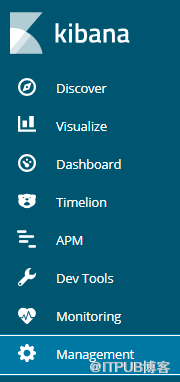
然后单击Index Patterns:
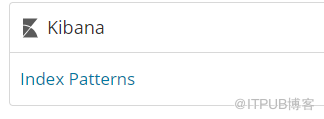
您应该看到列出了filebeat索引模式:
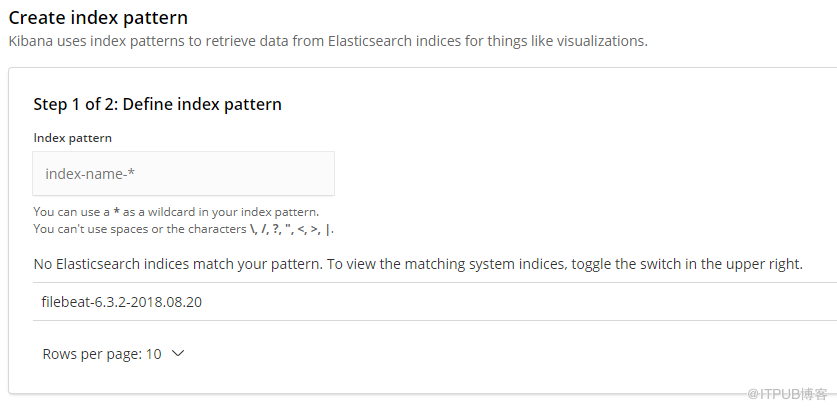
在filebeat- *索引模式类型中,如下图所示:
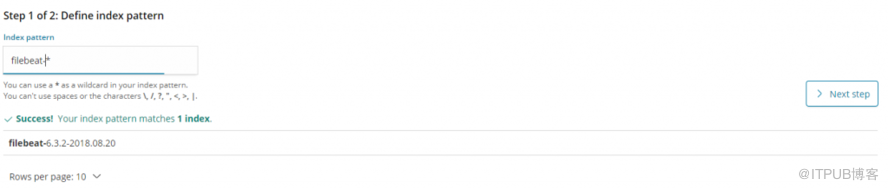
单击“下一步”按钮。
在下一步中,为Time Filter field name选择@timestamp。
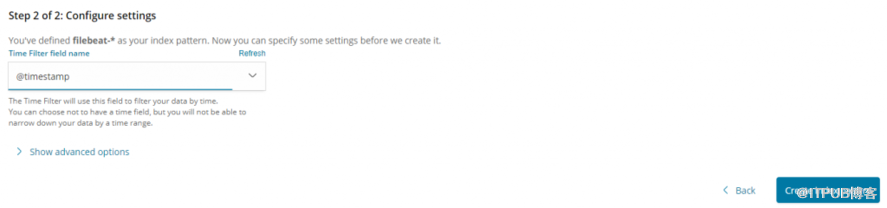
最后,单击Create index pattern按钮。
单击左侧的“Discover ”菜单项,您将看到创建的日志:
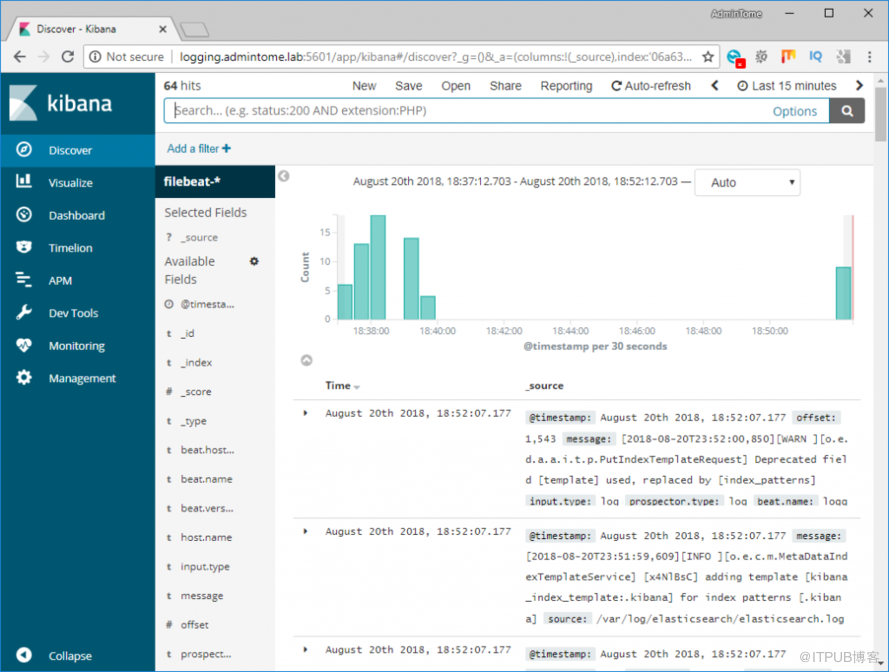
关于Ubuntu 18.04.1中怎么安装Elasticsearch问题的解答就分享到这里了,希望以上内容可以对大家有一定的帮助,如果你还有很多疑惑没有解开,可以关注亿速云行业资讯频道了解更多相关知识。
免责声明:本站发布的内容(图片、视频和文字)以原创、转载和分享为主,文章观点不代表本网站立场,如果涉及侵权请联系站长邮箱:is@yisu.com进行举报,并提供相关证据,一经查实,将立刻删除涉嫌侵权内容。